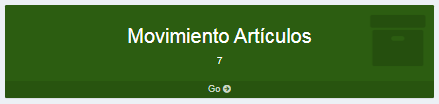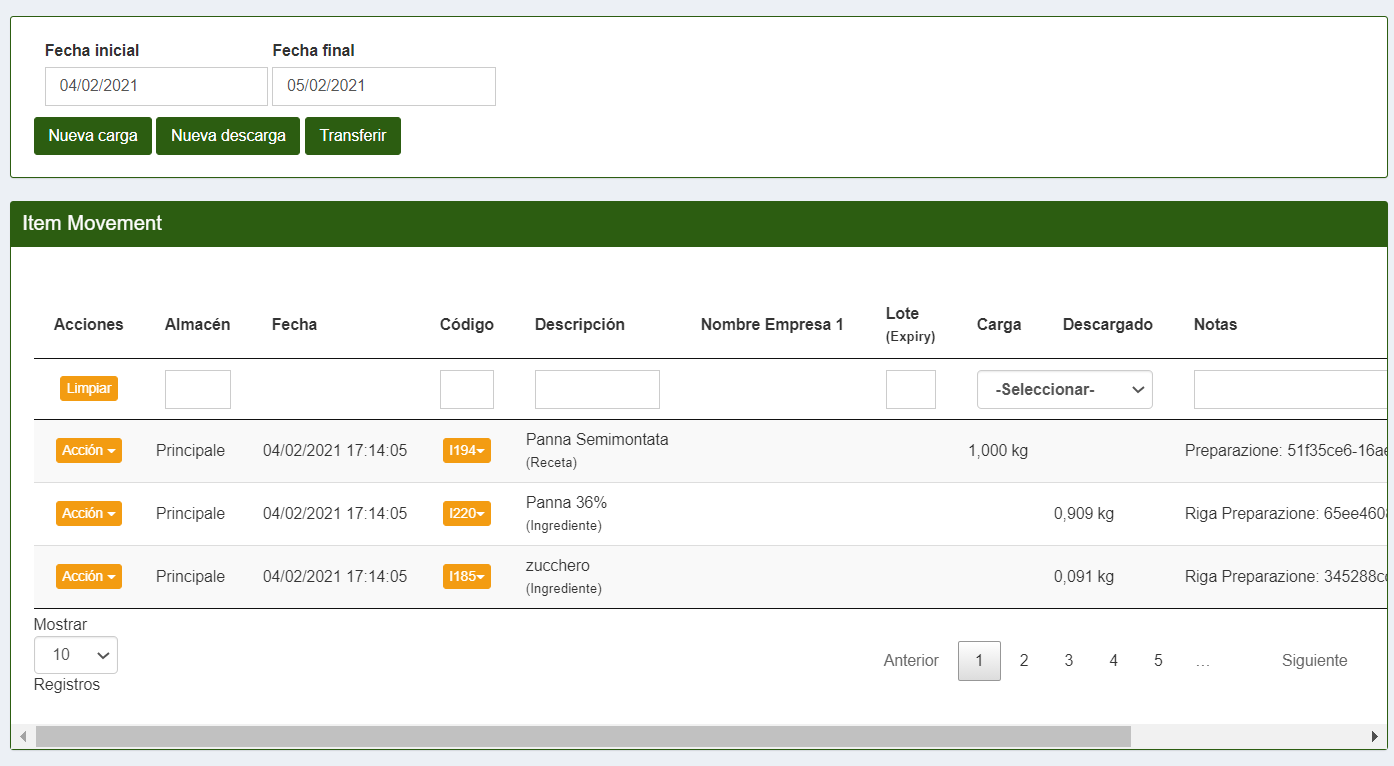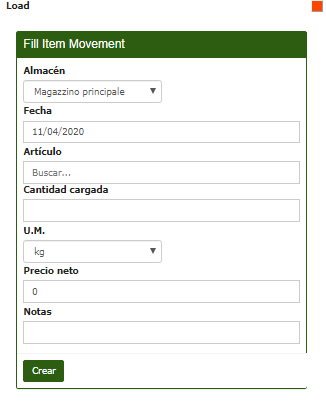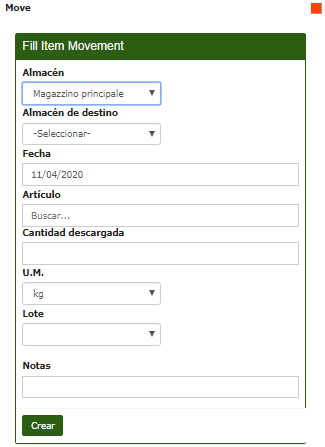Movimiento artículos
En movimiento artículos se muestran automáticamente los movimientos (carga y descarga) de las materias primas utilizadas para hacer los preparados (recetas) y de los productos terminados.
Carga también los paquetes con la descarga de la receta correspondiente después del embalaje.
En el espacio debajo de Almacén se muestra el nombre del almacén en el que se encuentran actualmente las mercancías. Obviamente, todo está organizado línea a línea y se refiere al artículo insertado en la respectiva Descripción.
En Fecha se muestra el día, mes, año y hora relacionados con el momento en que se realizó la carga o descarga.
El Código es un código de identificación asignado a cada artículo y también se puede utilizar para buscar el artículo. Al hacer clic en el cuadro de código amarillo 
Saliendo del menú de detalles y volviendo a la pantalla principal, en el ítem Lote encontramos el código del lote al que pertenece el ítem e inmediatamente debajo, si está disponible, la fecha de caducidad.
Bajo los ítems Carga y Descarga la respectiva cantidad de producto cargado o descargado.
Nueva Carga
Nueva Carga se utiliza cuando no se realiza la orden de compra y por lo tanto se introduce la carga manualmente.
En el ítem Almacén, del menú desplegable, es posible seleccionar el almacén a manejar con la nueva carga.
El Fecha seleccione la fecha correspondiente a cuando se realizó la carga.
En Artículo seleccione el tipo de artículo que estamos subiendo. Una vez que se haya agregado el artículo, aparecerán otros dos elementos para completar (Lote y Fecha de vencimiento).
En Cantidad cargada ingrese la cantidad de producto cargado en el almacén.
Finalmente, existe la posibilidad de ingresar un Precio Neto para la compra de la carga y, si es necesario, Notas adicionales.
Nueva Descarga
Nueva Descarga se utiliza cuando hay una pérdida de proceso y la materia prima no es más utilizable en Calybra para hacer una preparación, por lo que es necesario añadir el producto manualmente a las descargas.
Los elementos a completar y seleccionar son los mismos que los presentes en la nueva ventana de carga. La única diferencia es que obviamente se refieren a la cantidad de artículos descargados y no a los cargados.
Transferir
Transferir se utiliza cuando tiene varios almacenes o también uno solo pero con un punto de venta y hay necesidad de mover los productos.
En la ventana Transfer tenemos dos tipos de almacén que se pueden seleccionar: el Almacén, que es el lugar desde el que queremos transferir la mercancía y el Almacén de Destino, que es el almacén al que deseamos quiere transferir la mercancía.
Recuerda que Nueva Carga, Nueva Descarga y Transferir son opciones manuales.